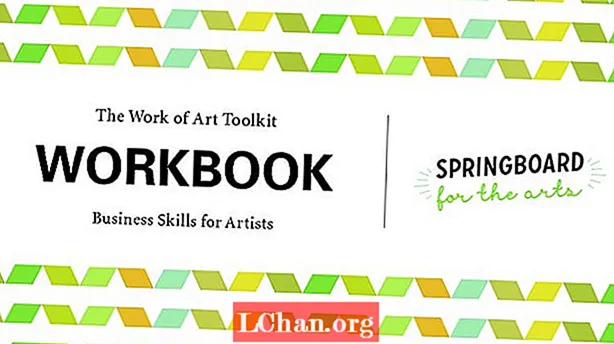No cal prendre imatges a Photoshop per crear un disseny dinàmic. Si teniu els recursos adequats per començar, ara hi ha molta llibertat a InDesign per experimentar amb multitud de modes de fusió per crear alguns efectes dinàmics.
Per solucionar-ho, necessitareu una imatge CMYK d’un model o d’un objecte, o bé podeu utilitzar la imatge als fitxers d’assistència. La imatge haurà de tenir un canal alfa o, alternativament, només pot ser un retall. Necessiteu una versió en escala de grisos de la mateixa imatge i una imatge amb textura en escala de grisos. Assegureu-vos que es desin com a fitxers PSD, ja que us proporcionarà la màxima flexibilitat a l’hora d’utilitzar-los a InDesign.

01 Comenceu obrint un nou document InDesign: estic treballant amb una mida de pàgina de 232x300mm amb marges de 15mm a totes les vores. Dibuixa un marc que s'adapti als marges i fes clic Cmd / Ctrl + D per col·locar la vostra imatge CMYK.

02 Col·loqueu la imatge de manera que quedi bé dins dels marges de la pàgina. Vull amagar el fons de la imatge perquè el model aparegui com a retall, mitjançant el canal alfa que li he creat a Photoshop. Seleccioneu la imatge i premeu Cmd / Ctrl + D per substituir-lo, però aquesta vegada abans de fer clic a D'acord, seleccioneu la casella de selecció Mostra les opcions d'importació.

03 S'obre el quadre de diàleg Opcions d'importació d'imatges. Aquí seleccioneu el botó d’imatge a la part superior i, al menú desplegable Canal alfa, seleccioneu el vostre canal alfa. Feu clic a D'acord i la vostra imatge s'actualitzarà com a retall de canal alfa.

04 Per afegir una textura de fons per seure darrere del model, dibuixeu un segon marc més petit que el primer i afegiu-hi un traç negre de 3,5 mm seleccionant "Alinea a l'interior" mitjançant el botó central del tauler de traços. Premeu Cmd / Ctrl + D per col·locar la imatge de textura al marc i, a continuació, enviar-la a la part posterior mitjançant la drecera Cmd / Ctrl + Maj + [ per tant, ara es troba darrere del model. Mou la imatge del model a la seva pròpia capa i bloqueja-la. Ara afegiu un color gris mig al fons per suavitzar la textura.

05 Dibuixeu un altre marc sobre el peu esquerre del model i canvieu el color de farciment a groc. Seleccioneu l'eina de selecció directa i, a continuació, premeu Cmd / Ctrl + C per copiar la textura de fons i Cmd / Ctrl + Opt / Alt + Maj + V per enganxar-lo al seu lloc al nou marc. Seleccioneu el contingut de la imatge del nou marc amb l'eina Selecció directa i trieu el color del paper de la vostra paleta de colors. Utilitzeu la funció Suprimeix el punt d’ancoratge per suprimir el punt inferior dret del quadrat i crear un triangle.

06 En una nova capa, dibuixeu un marc sobre el braç esquerre del model i arrossegueu una regla horitzontalment al centre del marc. Mantingueu premuda la tecla Maj i arrossegueu el punt superior de la cantonada del marc amb l'eina Selecció directa perquè s'adapti a la guia del regle. Utilitzeu la funció Suprimeix el punt d’ancoratge per suprimir el punt de la cantonada inferior dret per crear un triangle. Copieu i enganxeu la imatge del model al seu lloc, desbloquejant la capa. Encertat Cmd / Ctrl + D per substituir la imatge CMYK per escala de grisos i utilitzeu l'eina Selecció directa per canviar el farciment a rosa.

07 Dibuixa un altre quadre i repeteix el procés d’enganxar al lloc amb una imatge en escala de grisos, canviant el seu color a aqua aquesta vegada. Amb el marc seleccionat però no el contingut, trieu Light Hard al menú desplegable que es troba al tauler Efectes. Ara apliqueu el mateix mode de fusió al contingut de la imatge per augmentar la intensitat de l'efecte. Canvieu l’opacitat al 90% de manera que quedi part del fons

08 Dibuixeu un marc de rectangle llarg sobre la cama dreta del model i ompliu-lo de negre. Seleccioneu el mode de fusió de superposició i, a continuació, dibuixeu un cercle a sobre i seleccioneu l'eina de degradat. Afegiu el color aqua a un extrem del control lliscant i el paper a l’altre. Assegureu-vos que el tipus de degradat sigui Lineal i canvieu l’angle a 90 graus i, a continuació, canvieu el mode de fusió a Multiplicar.

09 Dibuixeu un cercle a la part superior esquerra de la imatge, canvieu el color de farciment a paper i afegiu un traç negre de 3,5 mm alineat a l'interior. Al tauler d'efectes, feu doble clic a Traç: normal al 100% per obrir el tauler d'efectes més gran, que us permetrà treballar només en el traç. Canvieu l’opacitat al 70% i afegiu una ploma degradada canviant la configuració perquè el marc no sigui visible fora del marc de fons i feu clic a D'acord.

10 Feu doble clic a Omplir: normal al 100%, seleccioneu un mode de fusió de superposició i feu clic a D'acord. Això només canvia el farciment que s’aplica al marc. Dibuixeu una línia negra de 3,5 mm vertical que creui pel cercle i afegiu un mode de barreja de llum suau. Juga amb la posició dels elements dins del marc per afegir interès.
Aquest tutorial apareixia originalment a Computer Arts